显示器不到边怎么设置 电脑屏幕显示不到边界
更新时间:2024-03-21 09:49:33作者:xiaoliu
在使用电脑的过程中,有时我们会遇到显示器屏幕显示不到边界的问题,这种情况可能会让我们感到困惑和不适,影响到我们的使用体验。在面对这种情况时,我们可以通过一些简单的设置来调整显示器,让屏幕完美显示,提升我们的使用效果。接下来就让我们一起来探讨一下如何解决这个问题。
操作方法:
1.点击显示设置
鼠标右键点击桌面空白处,在展开的菜单中。点击“显示设置”。
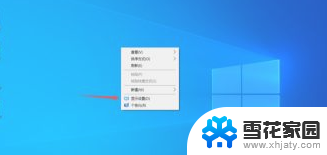
2.找到显示分辨率
往下滑动鼠标滚轮,直到看到“检测”按钮。点击“显示分辨率”后面的下拉图标。
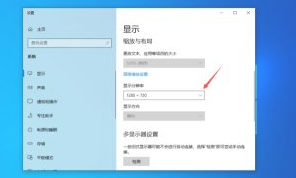
3.保留更改
将分辨率大小设置为最大值,在弹出的选框中。点击“保留更改”。
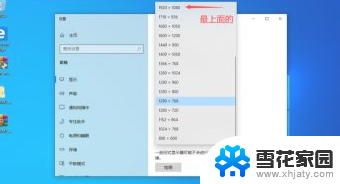
4.显示全屏
保存成功后,电脑桌面恢复全屏显示。
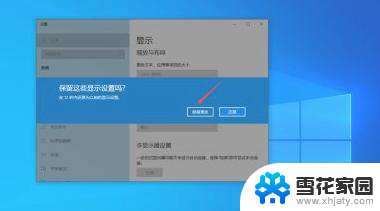
以上就是如何解决显示器不到边的问题的全部内容,如果您遇到这种情况,您可以按照以上方法进行解决,希望这些方法对大家有所帮助。
显示器不到边怎么设置 电脑屏幕显示不到边界相关教程
-
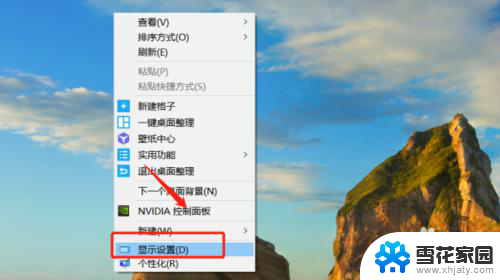 电脑显示器画面不满屏 电脑显示器屏幕不满屏怎么调整
电脑显示器画面不满屏 电脑显示器屏幕不满屏怎么调整2023-12-16
-
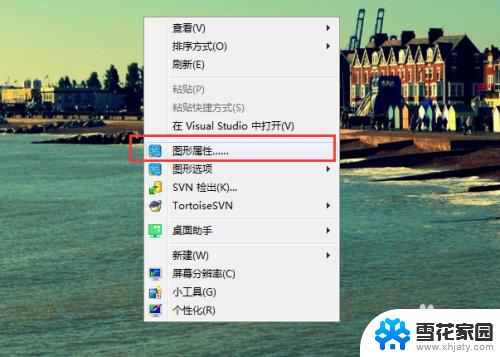 电脑显示器黑边怎么调全屏 电脑显示器黑边如何调整为全屏显示
电脑显示器黑边怎么调全屏 电脑显示器黑边如何调整为全屏显示2024-01-24
-
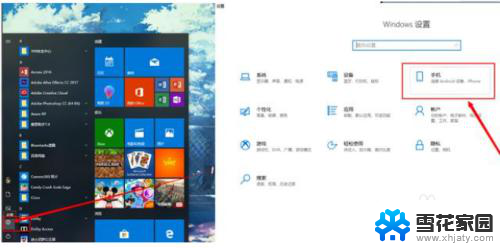 电脑显示器能投屏吗 如何将手机屏幕镜像到电脑显示器上
电脑显示器能投屏吗 如何将手机屏幕镜像到电脑显示器上2023-11-26
-
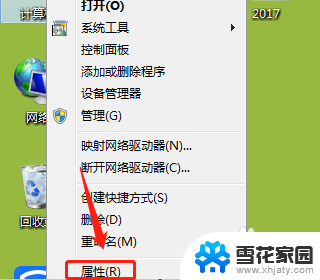 屏幕显示不完整怎么设置 电脑屏幕显示不全怎么调节分辨率
屏幕显示不完整怎么设置 电脑屏幕显示不全怎么调节分辨率2024-02-28
- 笔记本找不到外接显示器 笔记本外接显示屏无信号怎么办
- 电脑连不上显示屏 笔记本无法检测到外接显示屏怎么解决
- wps在编辑时左边显示目录 wps编辑时如何在左边显示目录
- 笔记本设置外接显示器为主屏幕 笔记本电脑如何连接外接显示器并设置为主显示器
- 设备管理器不显示独立显卡 电脑设备管理器独立显卡找不到原因
- 台式电脑显示屏设置在哪里 电脑显示器设置在哪个菜单
- 做好的word文档怎么保存到桌面 word文档保存到桌面步骤
- 用hdmi连接电视电脑怎么设置 电脑和电视如何实现HDMI连接
- 苹果怎么添加一键锁屏 iPhone一键锁屏的设置步骤
- 苹果13pro开机键在哪里 苹果13手机怎么按键开机
- 如何电脑截屏选择区域 电脑区域截屏方法
- 笔记本连电视hdmi 笔记本电脑如何用HDMI线连接电视
电脑教程推荐